S iOS 15 využil Apple příležitosti k přepracování některých aplikací, jako je proprietární prohlížeč Safari a také Počasí. Nutno říci, že s převzetím Dark Sky o pár měsíců dříve trvalo vývojářům jen krátce, než obnovili některé vítané možnosti. A výsledek je velmi povedený, s tolik očekávanými funkcemi.
Nový design
Nelze přehlédnout, pokud aplikaci otevřete poprvé s iOS 15: Počasí dostává kompletní facelift. Zaznamenali jsme zejména příchod formátu karty, který dobře odděluje různé nabídky, jako jsou jiné aplikace, jako jsou Poznámky nebo Nastavení. Informace jsou tak vzdušnější a každá sekce vás na první pohled informuje o počasí daného dne, předpovědích, teplotě nebo čase západu slunce.
Mapy počasí pro iOS 15 © iPhone.fr
Zdá se však, že není možné přesunout a přidat nebo odebrat některé z těchto map počasí, jako jsou widgety iOS 15. Je to škoda; budete tedy muset posouvat obrazovku dolů, pokud chcete znát například tlak vzduchu, viditelnost, vlhkost, pocit nebo rychlost a směr větru.
Animované pozadí počasí
Je také těžké si toho nevšimnout: nová animovaná pozadí pro Počasí na iOS 15 vám pomohou zjistit stav vašeho počasí v reálném čase, bez ohledu na zvolené město. Apple digitalizuje oblohu tak, jak má zároveň vypadat. Vidíte tam tedy pohybující se mraky, je-li počasí šedivé, sluneční paprsky, je-li naopak slunečno, modrou oblohu, prosté paseky, déšť, jehož kapky jsou podle měření více či méně intenzivní nebo i prosté mrholení.
Buďte opatrní! Protože tato novinka, přestože je dodávána s iOS 15, není dostupná na všech iPhonech. Apple skutečně vysvětlil, že generování takových pozadí tak věrných realitě vyžaduje zvýšený výkon od procesoru, který bychom u mobilů vydaných před listopadem 2017 nenašli. Neural Engine čipu A15 Bionic obsažený v iPhonu 13 a jeho verzích však dělá práci velmi dobře. Totéž pro náš iPhone XR.
Mapy počasí
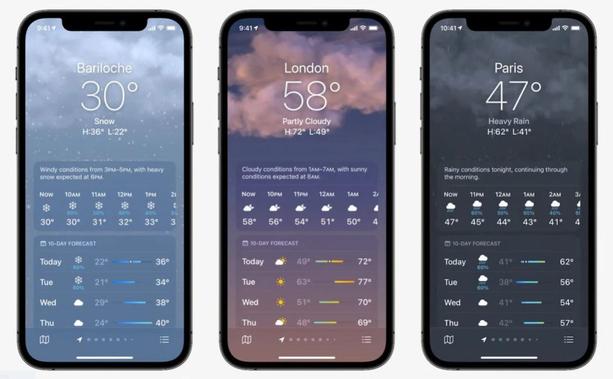
Tři hlavní nové funkce aplikace Počasí se týkají kvality vzduchu, teplot a předpovědí deště. Tyto statistiky jsou sestaveny ve 2D plánech se zkratkou pro zobrazení té či oné vrstvy mezi těmito třemi, jedna pro změnu města a poslední pro vaši geolokaci v reálném čase. Všimněte si, že k tomu musíte mít pro přístup k vaší pozici nejprve autorizované Počasí. Chcete-li to provést, přejděte do Nastavení iOS 15.
vrstvy Počasí iOS 15 © iPhone.fr
Kvalita vzduchu
Chcete-li zjistit, zda je dobré vycházet ven bez roušky nebo ne, otevřete si aplikaci Počasí na iOS 15 a vyberte si mapu města, které vás zajímá. Dále přejděte dolů na KVALITA VZDUCHU (nebo ZNEČIŠTĚNÍ OVZDUŠÍ). Zde vám Apple poskytuje rychlý přehled o úrovni znečištění pomocí barevné škály, kde zelená znamená, že můžete jít ven, zatímco červená je mnohem více znepokojující.
Po klepnutí na Více informací… budete moci využít některé další informace, zejména k vysvětlení, jak se chovat tváří v tvář shromážděným měřením. iOS 15 také specifikuje, která je hlavní znečišťující látka, které je třeba se obávat, například částice PM10 nebo ozón, které software prezentuje jako „obecně vysoké kvůli silniční dopravě, spalování fosilních paliv a požárům“. Pohodlně víte, kdy například doma aktivovat připojenou čističku vzduchu.
kvalita vzduchu Počasí iOS 15 © iPhone.fr
Údaje o počasí pro kvalitu ovzduší zatím bohužel nejsou k dispozici pro všechna města. Víme však, že další verze iOS jsou ve vývoji v Apple; takže je možná jen otázkou času, kdy se dočkáme kompatibilních lokalit.
Teplota
Mapa TEMPERATURE zobrazuje na planisféře teplotu podle místa. Chcete-li získat podrobnější údaje, klepněte na Další informace… a obrázek se zvětší. Počasí pak zobrazí špendlík s aktuální teplotou v daném městě, přičemž vlevo dole je minimum a vpravo dole maximum. Na mapě jsou teploty znázorněny barvami: modrá pro nejchladnější, červená pro nejteplejší. Pokud oddálíte, uvidíte také teplotu jiných měst, která jste dříve zaznamenali v aplikaci Počasí.
teplota Počasí iOS 15 © iPhone.fr
Srážky se systémem iOS 15
Nyní přejděme k tomu, čeho se každý zvlášť děsí, než vystrčí nos ven: dešti. Pokud jste ve městě, kde prší, Apple nejprve zobrazí úroveň deště a předpoví čas, který přijde. Můžete také vidět kartu, která říká Don't Take the Rain. Poté klepněte na Povolit upozornění a Počasí vás upozorní, když „začne a ustane epizoda deště nebo sněhu“. Samozřejmě také zkontrolujte, zda jste si nenastavili upozornění na velmi restriktivní režim Nerušit s Focusem.
Srážková planisféra také používá barvy, se světle modrou pro slabé srážky a žlutou pro silné srážky. V dolní části obrazovky se také zobrazí animace na další hodinu s ovládacím tlačítkem pro její spuštění nebo zastavení jako u skutečného videa. Oddálením mapy se předpověď změní na dvanáct hodin.
déšť Počasí iOS 15 © iPhone.fr
Také si všimnete, že načítání těchto animací chvíli trvá, takže vám doporučujeme přepnout na Wi-Fi nebo 4G, abyste si je mohli užít bez zpomalení.
Zdá se také, že ne všechna města jsou kompatibilní s animací srážek. Nepodařilo se nám například získat spolehlivé informace o dešti v Bukurešti, přestože počasí nebylo příliš dobré.
